Illustrator | 周りに色がつく原因と独立した点や線(パス)に色を塗る方法
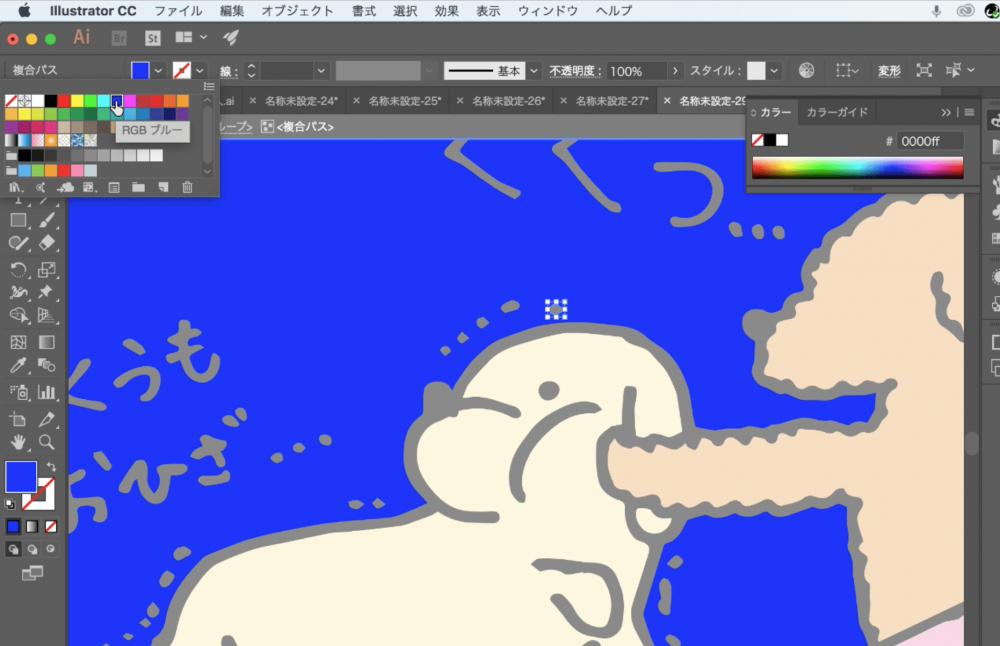
Illustratorで、独立した線または点(パス)に色を塗りたいのに周りの色が塗られてしまう時の原因と対処法です。
周りの色が塗られてしまう時の原因
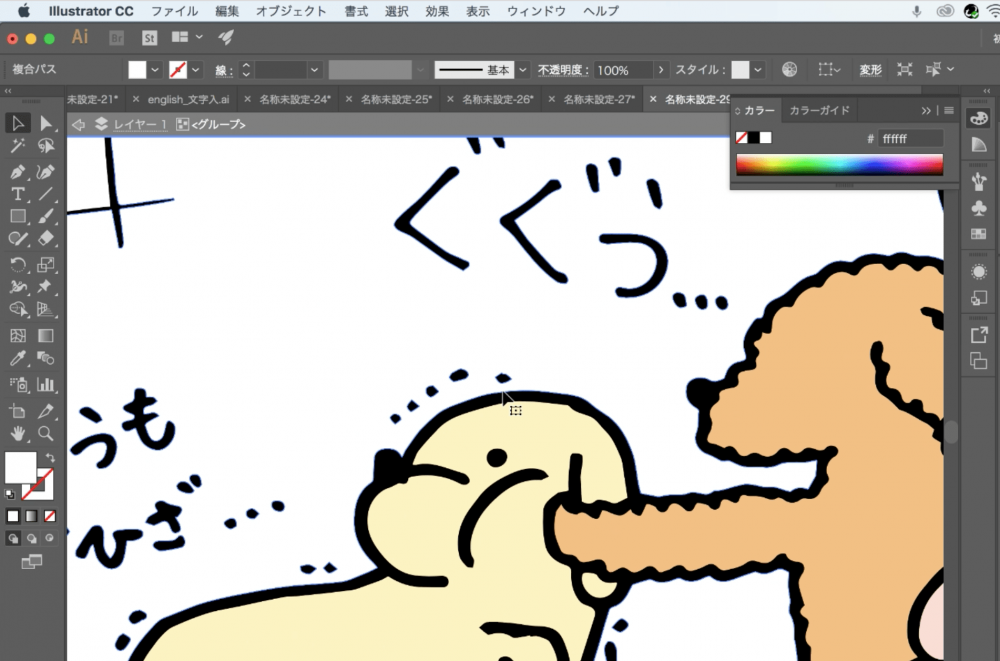
震えているワンコのイラストを例に見てみましょう。
この震えの点々を青くしたいと思います。
タブの下にある表示は「レイヤー(グループ)」になっていますか?
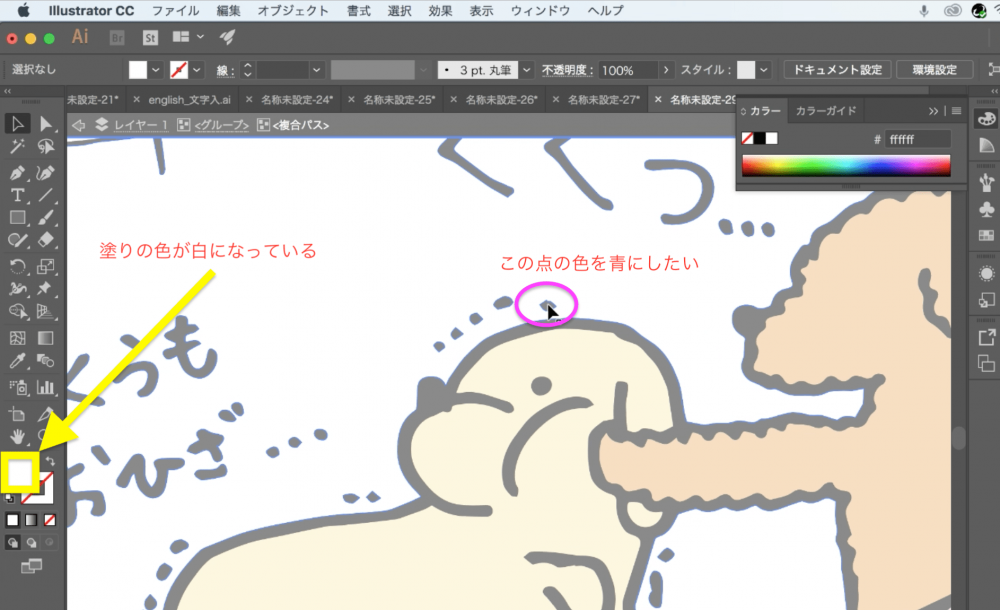
青くしたい点を選択しようとしてクリックした時に、誤ってダブルクリックしたりすると、レイヤーが「レイヤー(グループ)(複合パス)」になってしまうことがあります。
そうすると、画面全体が半透明になります。
この状態で点を選択しても、塗りの色は白いままです。
点は黒いので、選択されていない状態ということになります。
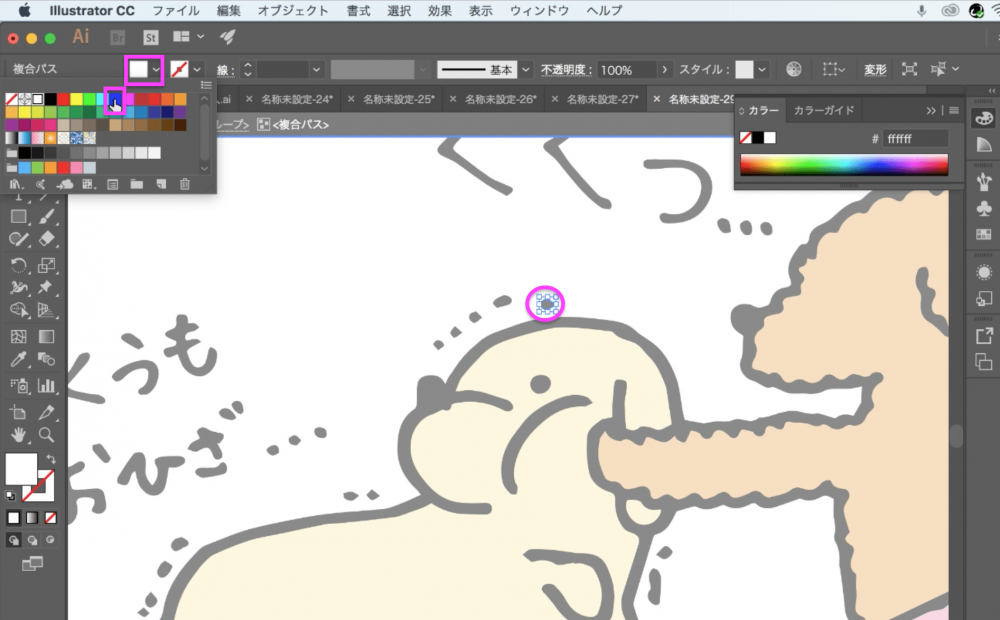
左上の【塗り】をクリックして、青を選択してみます。
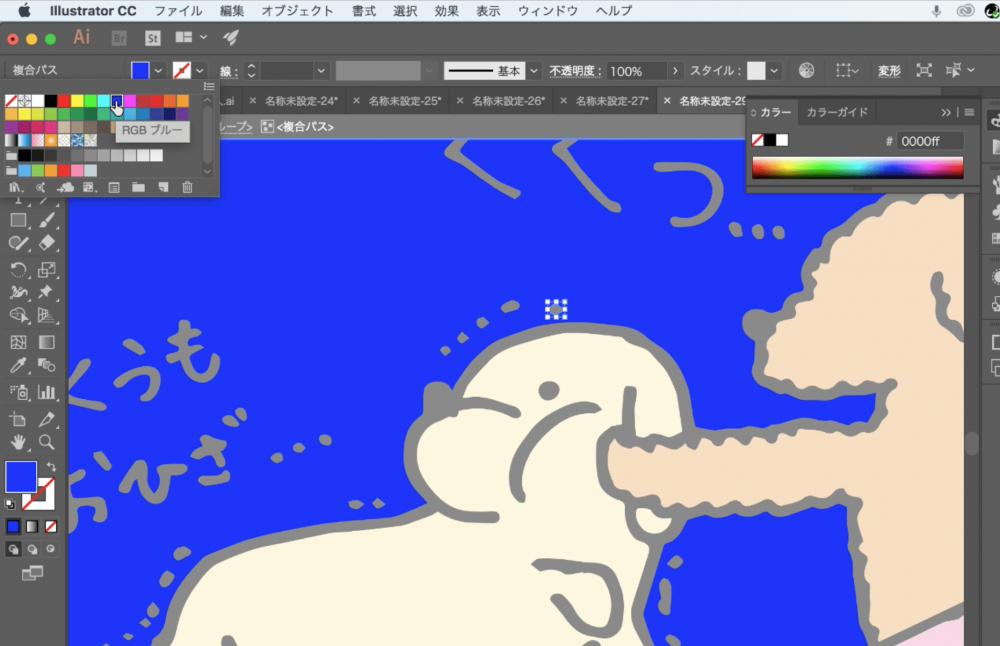
すると、選択された点の周りの白い部分が青く変わりました。
もう一度やり直すために、「command」+「z」で色を元に戻しておきましょう。
独立した線または点(パス)に色を塗る方法
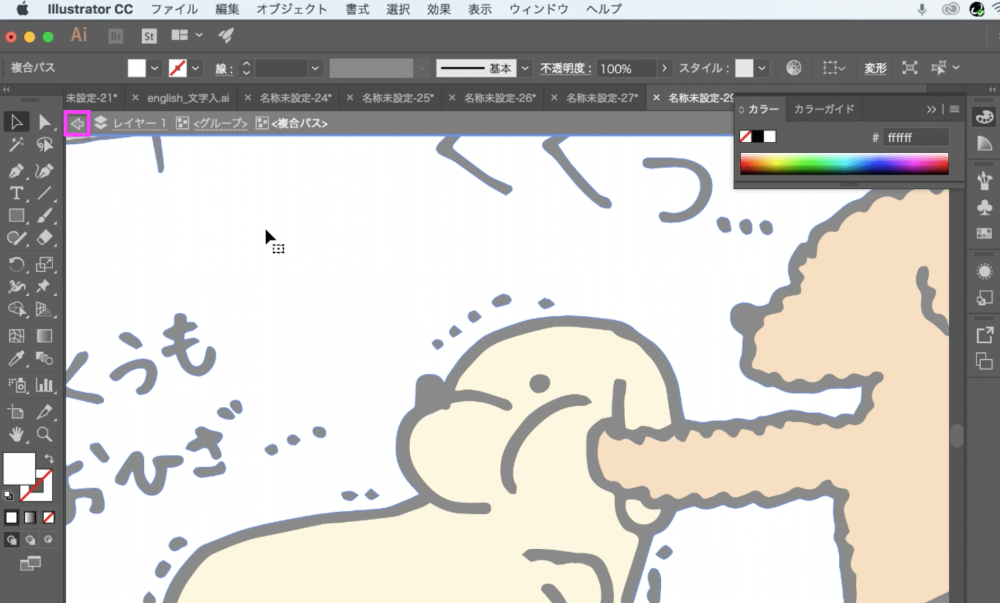
複合パスになっているのがいけないので、左上の【←】ボタンをクリックして「レイヤー(グループ)」に戻します。
半透明だったのが元に戻りましたね。
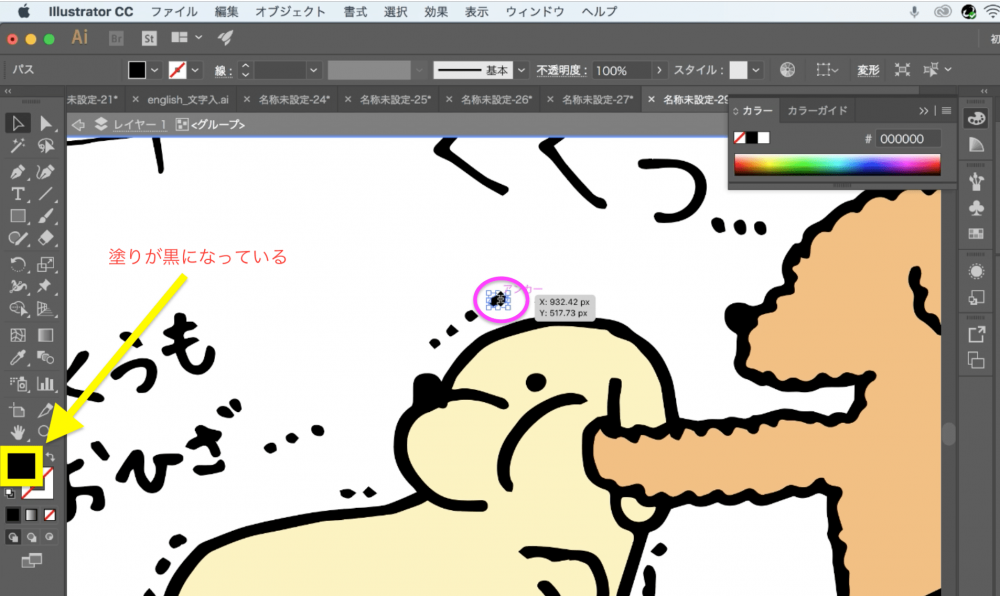
この状態で点をクリックして選択します。
塗りの色が黒くなりましたね。
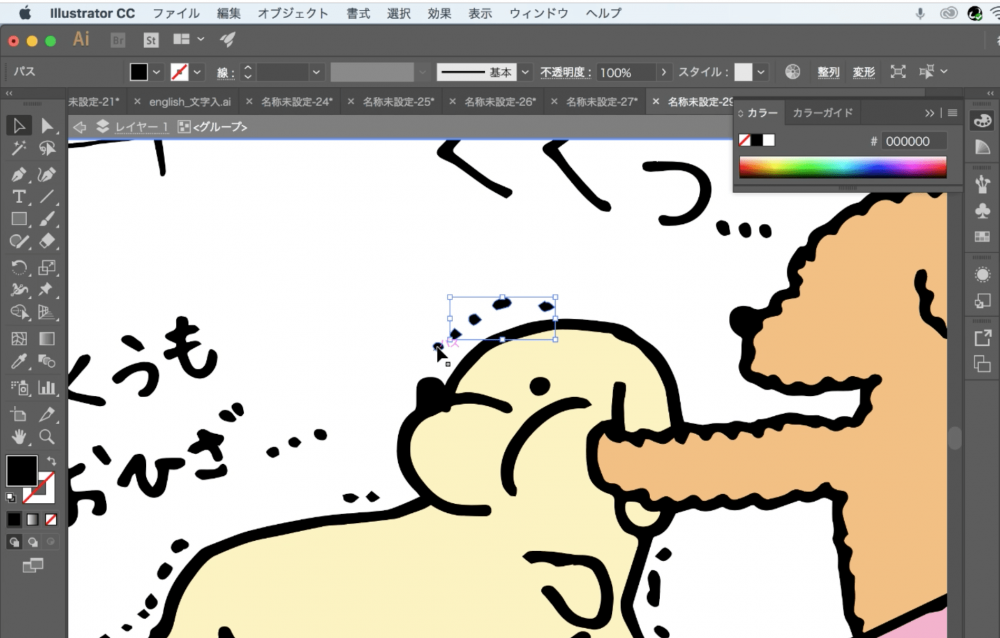
複数の点の色をまとめて変えるなら、「shift」キーを押しながらクリックしていくと、一気に同じ色を塗ることができます。
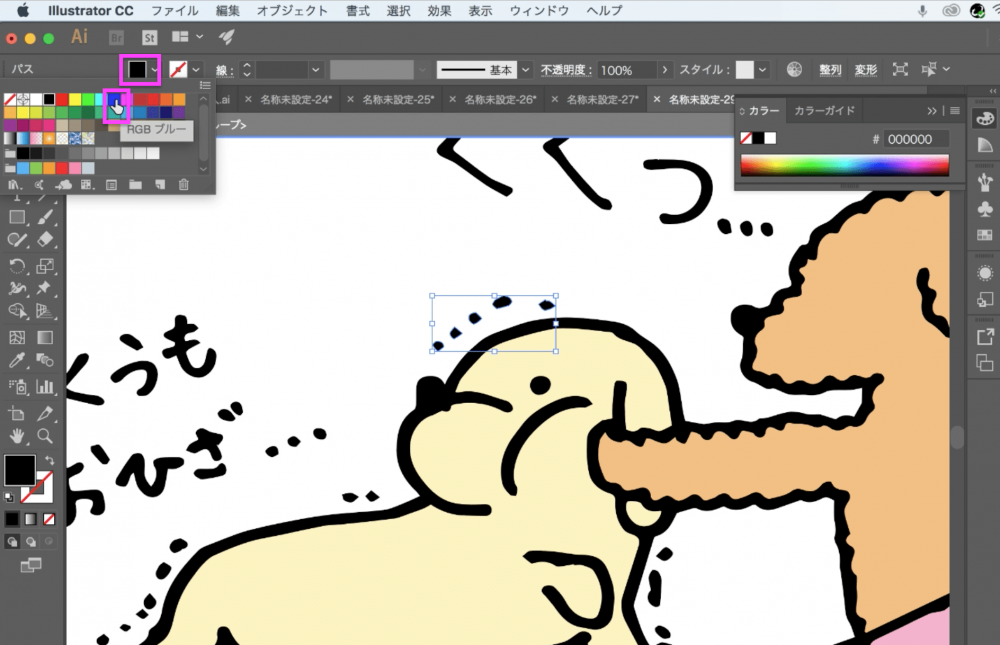
【塗り】から青を選択します。
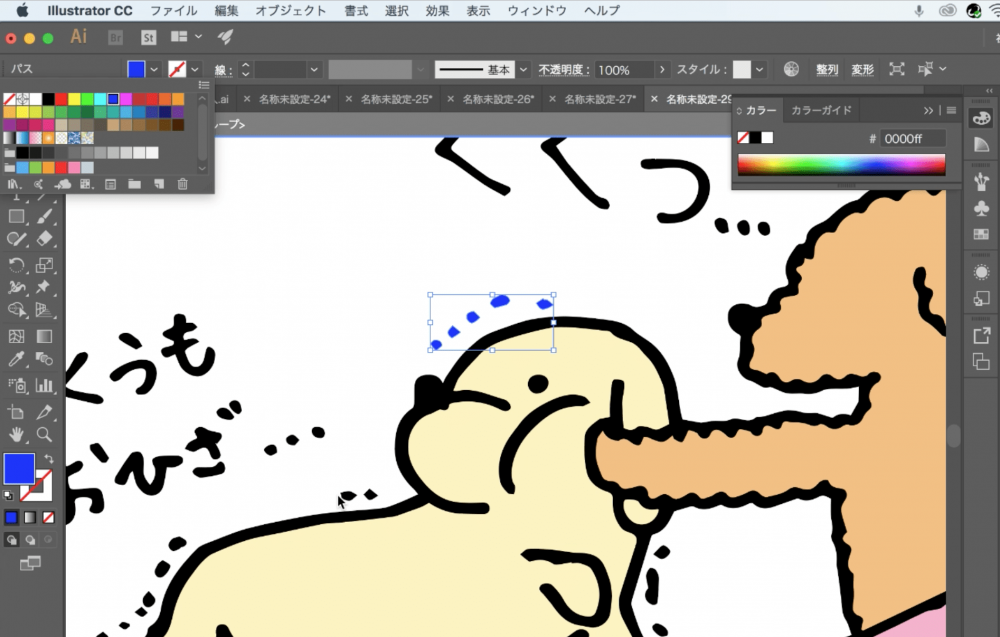
黒い点が青く変わりました。
囲ってない、独立したパスに色をつける時は、レイヤーが複合パスにならないように注意しましょう。